|
|
JOSM预设组合
如果你已经使用JOSM很长时间了,你现在应该对标签和预设组合有一定的了解。每一个对象都是由两样东西定义的–首先是它的几何(无论是点、线、还是形状及其位置),其次是它的属性,这些属性以标签的形式出现。 当你绘制对象并从预设组合菜单中选择时,正确的标签会自动应用到对象上。 如果你喜欢使用预设组合,那么当你想添加菜单中不包含的标签,或者你想自定义自己的标签时,该怎么办? 在这种情况下,您可以将自定义菜单项添加到预设组合中。在本节中,我们将看到如何做到这一点。在 下一章中,我们将介绍如何创建自己的自定义预设组合文件。 添加预设组合组成预设组合菜单的菜单和子菜单存储在文件中,这些文件描述了如何创建点击预设组合时出现的菜单和窗口,以及如何根据填写窗口的方式定义哪些标签添加到对象中。 预设组合文件可以从在线存档中添加,也可以保存在电脑上从本地添加到JOSM中。
本章节有用吗?
告诉我们并帮助我们改进本指南。
|


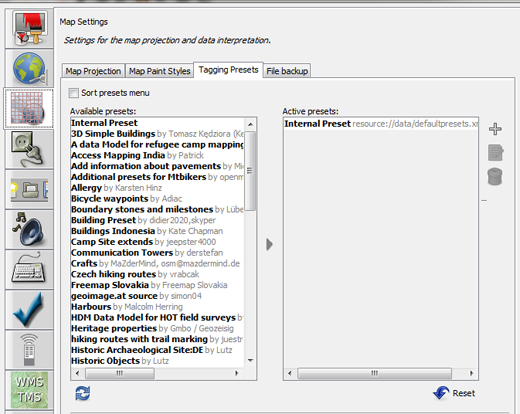

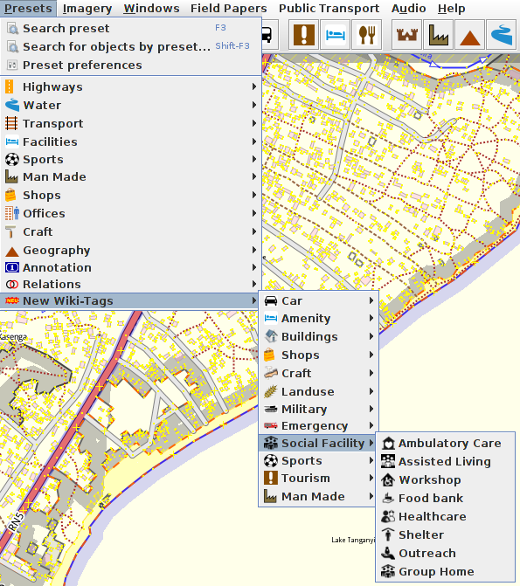

 Return to top of page
Return to top of page